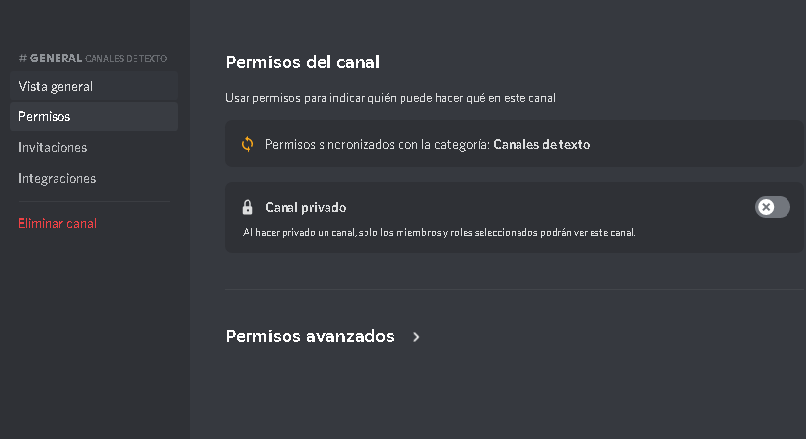¿Cómo activar TTS en Discord fácil y rápidamente? - Tech to Speech
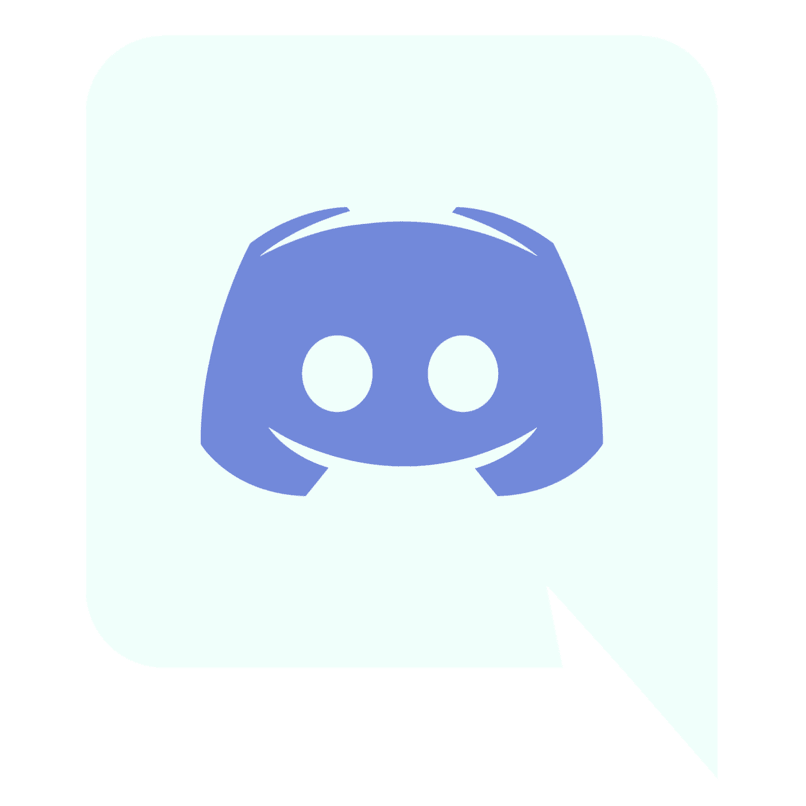
En el caso en que desees utilizar dicho sistema de texto a voz en el funcionamiento de la aplicación de Discord, primero deberás habilitarlo en todo tu servidor, ya sea configurando los ajustes prestablecidos o añadiendo un Bot que te ayude con la tarea.
Puedes optar por dirigirte a los ajustes de usuario, luego darles clic a las notificaciones, estando allí aparecerá la opción de 'Texto a voz', si no funciona, entonces vuelves a situarte en ajustes de usuario, luego texto e imágenes, y, por último, 'Texto a voz'. A continuación ¡te explicamos más detalles!
- ¿Para qué sirve el famoso Bot 'TTS' de Discord realmente?
- ¿Cómo cambiar tu voz a través de TTS en Discord?
- ¿Cuál es la manera de activar TTS para todo tu servidor de Discord?
- ¿De qué manera puedes configurar el Bot TTS a español si está en otro idioma?
- ¿Qué puedes hacer para desactivar el Bot fácilmente en tu Discord?
¿Para qué sirve el famoso Bot 'TTS' de Discord realmente?
La conversión de texto a voz, reducida a TTS, es un sistema de síntesis de voz que convierte el texto en sonido hablado. Estos sistemas son capaces, en teoría, de 'leer' cualquier cadena de caracteres de texto.
Este Bot realmente escribe lo que quieres decir, y con el apoyo de una voz automatizada parecida a la de un robot, trasmitirá ese texto por ti. En el caso de ya tenerlo activado, basta con que coloques /tts antes de escribir lo que quieres decir, para que funcione.
¿Cómo cambiar tu voz a través de TTS en Discord?
Cambiar la voz a través de TTS es realmente su esencia. De hecho, este sistema se asiste con apodos de personas para escoger el tipo de voz, por lo que cuando quieras activar la capacidad de conversión de texto a voz de su navegador o dispositivo, y quieres que suene la voz de una mujer, colocas /tts 'hola' junto con el apodo del usuario.
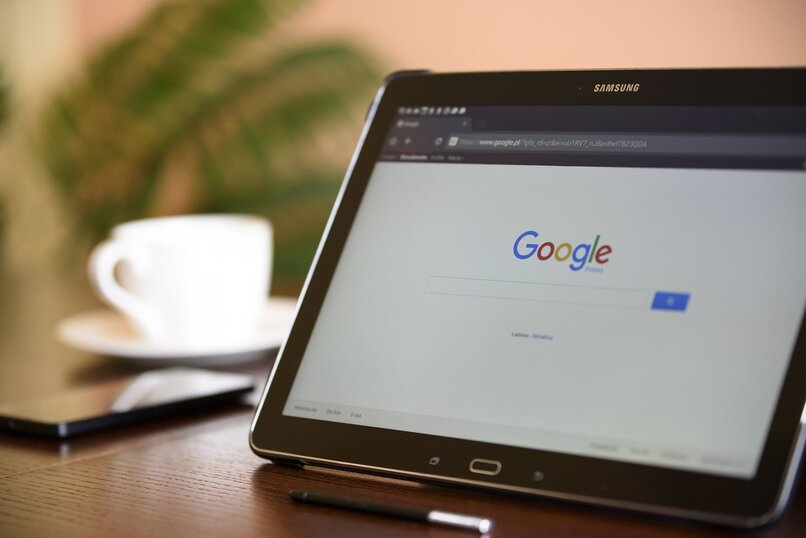
Existe una variedad de bots que te indican el tipo de apodo según el genero y el idioma, ello es lo que debes que tener en cuenta a la hora de escoger la forma en que quieres cambiar tu voz, o, al contrario, si quieres la robótica por defecto.
Es importante acotar que, si se inicia sesión en Discord desde un navegador, el navegador alterará tu voz, y esta será diferente en función del tipo de navegador que utilices, por ejemplo, el navegador Google Chrome tendrá una voz de texto diferente a la de Mozilla Firefox.
¿Cuál es la manera de activar TTS para todo tu servidor de Discord?
Una vez configuras los ajustes prestablecidos, deberás tener activo el TTS por todo el servidor de Discord, a menos de que algún canal o servidor requiera que habilites los permisos manualmente, en este caso, si la opción para texto a voz está disponible en dicho canal, solo debes gestionar los permisos en el administrador del servidor.
Si el servidor es de tu autoría es factible utilizar el siguiente método, el cual es: darle clic en el icono del engranaje junto al canal, allí aparecerá el botón de permisos, para luego mostrarse al final del recuadro, un botón de marca de verificación en color verde, le hundes y estarás aceptando enviar texto a mensajes de voz.
¿De qué manera puedes configurar el Bot TTS a español si está en otro idioma?
Recordando de que además del TTS por defecto que trae Discord, también existen otros bots que te ayudaran en esta tarea, de hecho, ellos traen más variedad de opciones, como es el ejemplo de la configuración del idioma.
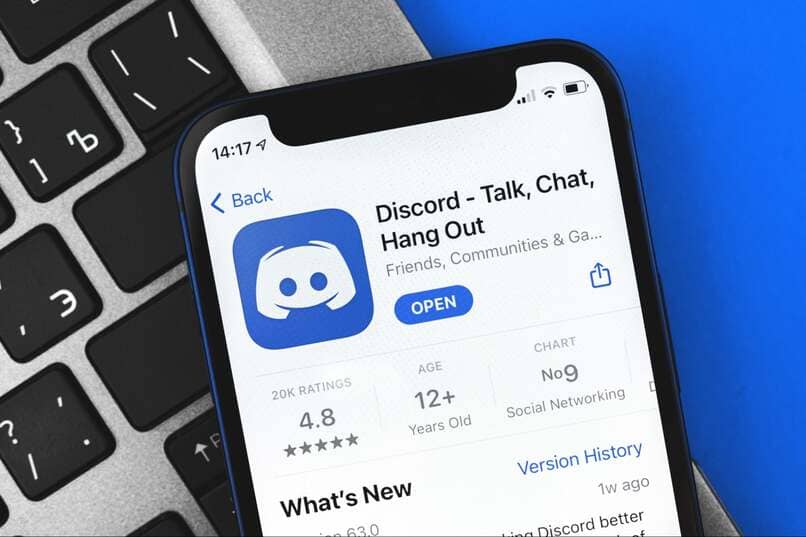
Uno de los bots mas utilizados es el KDBot, quién proporciona más de cien voces en un chat, solo debes mencionar el Bot, escribir el prefijo elegido junto a la palabra 'Default' Miguel o Penélope (los dos apodos que reproducen al español), y así, estarás cambiando la voz y el idioma que trae por defecto el Bot.
¿Qué puedes hacer para desactivar el Bot fácilmente en tu Discord?
Así como activas el TTS en Discord, también lo desactivas, por lo que se exponen dos métodos de forma detallada. El primer método explica que hay que dirigirse a configuración del usuario, y en el menú de la izquierda dar clic en 'Notificaciones', al final se puede localizar la opción de Texto a Voz, que va a desplegar otras tres opciones más.
A saber, para todos los canales, este habilita el Texto a Voz en todos ellos, independiente de si utilizan el prefijo de /tts; para el canal actual seleccionado, como su nombre indica, solo habilita el Texto a Voz en el canal que escojas; y de último, nunca, el cual desactiva por completo el uso del Bot en tu Discord, así tus amigos lo tengan e intenten chatear por voz contigo a través de TTS.
En el primer método, debes dar clic en la casilla 'Nunca' que se ubica a la izquierda para desactivar y evitar mensajes convertidos en voz; ya en el segundo método, se trata de desactivar el prefijo /tts, ante ello, no podrás utilizarlo mientras esté la opción deshabilitada.
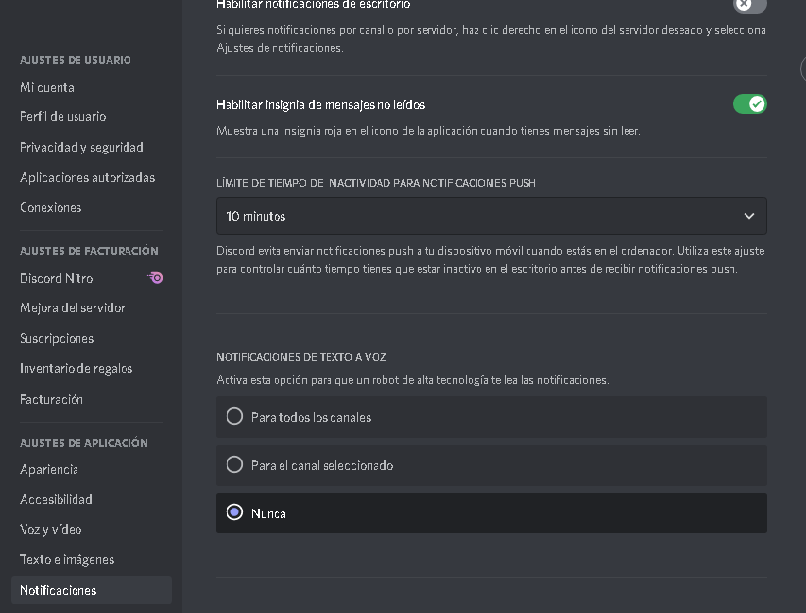
Solo debes repetir los mismos pasos, de dirigirte hacia la configuración de tu usuario con el icono del engranaje, entrar al panel, y dar clic en el menú que aparece a la izquierda de la pantalla con la oración de 'Texto e imágenes', te desplazas hasta leer 'Texto a voz', aquí es donde puedes desactivar la opción.
No olvides darle clic al 'Guardar cambios' cuando finalices de personalizar la configuración, lo que obtendrás al aplicar este método es que, si llegas a utilizar el prefijo /tts, como está deshabilitado, el Bot no convertirá el texto que hayas escrito en voz.
Cabe destacar que los dos métodos son completamente distintos entre sí. Esto quiere decir que la opción TTS en 'Texto e imágenes' está separada de la opción en 'Notificaciones'. Por lo que, en texto e imágenes, se deshabilita por completo la opción de TTS en el servidor.
Sin embargo, en caso de que un usuario desactive y silencie las notificaciones, tal y como se ha comentado en el primer método, el resto de miembros podrán seguir recibiendo sus mensajes escritos para TTS sin importar tu configuración. De modo que, al final, sólo estás deshabilitando la función para ti mismo.